Correggi rapidamente l’errore dell’app Android non installata
L’app Android non installata non è più un codice di errore sconosciuto durante l’installazione dell’applicazione poiché molte persone lo sperimentano quotidianamente. Il messaggio di errore ‘Applicazione non installata’ di solito viene visualizzato quando si tenta di scaricare e installare un’app con estensione di file .apk da un luogo diverso da Google Play Store. L’errore è molto confuso all’inizio, ma ha senso quando ti rendi conto che questo codice di errore sconosciuto durante l’installazione dell’applicazione non è né un problema software né un problema hardware. È il risultato diretto di ciò che fai con il tuo dispositivo. Sì, hai sentito bene. Le tue azioni errate possono causare l’errore dell’app Android non installata.
Se desideri saperne di più sulle cause di questo errore e sui modi migliori per risolverlo, continua a leggere, ecco tutto ciò che devi sapere..
Parte 1: motivi comuni per l’errore ‘App Android non installata’.
Quali sono i motivi dell’errore dell’app Android non installata? Di seguito sono riportati alcuni motivi:
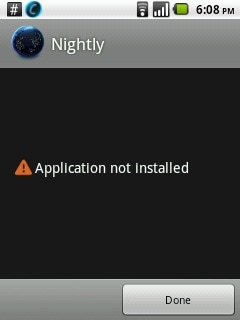
1. Memoria insufficiente
Software Android e se nella memoria interna sono archiviati dati come foto, video, musica, messaggi, app, contatti, e-mail, ecc., non è rimasta memoria sufficiente per un’altra app, con conseguente errore dell’app Android non installata.
2. File dell’app danneggiato/contaminato
Quando non scarichi le app dal Play Store e scegli un’altra piattaforma per farlo, i file delle app sono generalmente danneggiati e quindi non possono essere installati correttamente sul tuo dispositivo. Dovresti essere doppiamente sicuro della fonte da cui scarichi un’app, controllarne il nome dell’estensione e fare uno sforzo per non installare i file contenuti.
3. Scheda SD non montata nel dispositivo
A volte il tuo telefono potrebbe essere collegato al tuo PC o a un altro dispositivo elettronico in grado di accedere alla scheda SD dal tuo dispositivo. In tali situazioni, quando installi un’app e scegli di salvarla sulla scheda SD, vedrai l’errore App Android non installata perché l’app non riesce a trovare la scheda SD in quanto non è montata sul tuo dispositivo.
4. Posizione di archiviazione
Devi essere consapevole del fatto che alcune app funzionano al meglio se archiviate nella memoria interna del dispositivo, mentre altre devono trovarsi su una scheda SD. Se non salvi l’app in una posizione appropriata, scoprirai che l’app non è installata a causa di un codice di errore sconosciuto.
5. Archiviazione danneggiata
È noto che l’archiviazione danneggiata, in particolare la scheda SD danneggiata, causa l’errore di installazione dell’app Android. Anche la memoria interna può intasarsi a causa di dati non necessari e indesiderati, alcuni dei quali potrebbero contenere un elemento che disturba la posizione di archiviazione. Prendi sul serio questo problema poiché una scheda SD danneggiata e persino la memoria interna intasata può mettere in pericolo il tuo dispositivo.
6. Autorizzazione all’applicazione
Le operazioni software in esecuzione in background e l’autorizzazione dell’app non sono concetti nuovi. Tali errori possono anche causare il codice di errore sconosciuto durante l’installazione dell’app.
7. File errato
Se hai già un’app installata ma ne scarichi un’altra variante con un certificato firmato o non firmato distinto, puoi anche far apparire l’errore dell’app Android non installata. Sembra tecnico, ma questo e tutti gli altri motivi sopra elencati possono essere affrontati da te.
Il codice di errore sconosciuto durante l’installazione dell’applicazione può verificarsi a causa di uno o più dei motivi sopra indicati. Quindi leggili attentamente e comprendili bene per evitare simili problemi in futuro.
Parte 2: 9 soluzioni per correggere l’errore dell’app Android non installata.
Capiamo che può essere una situazione complicata in cui trovarsi quando viene visualizzato un errore di installazione dell’app Android non installata, ma cosa succede se ti dicessimo che puoi sbarazzartene in passaggi facili e semplici? Sì, ecco tutto quello che devi fare.
# 1. Un clic per correggere l’errore dell’app Android non installata
Quindi l’app Android non è installata sul tuo telefono o tablet? La parte più orribile è che questo problema potrebbe derivare dalla corruzione nei file di sistema. In questa situazione, le app Android non verranno installate, indipendentemente dalle misure che prendi. La riparazione del sistema Android è l’unica soluzione efficace per affrontare questo problema.
La riparazione del sistema Android richiedeva competenze tecniche elevate. Ma la maggior parte degli utenti sa poco di cose tecniche. Bene, non preoccuparti! DrFoneTool – Riparazione del sistema (Android) ti consente di riparare facilmente Android, ovvero completare la correzione con un solo clic.

DrFoneTool – Riparazione del sistema (Android)
Un potente strumento per correggere l’errore ‘App Android non installata’ in un clic
- Risolvi tutti i problemi del sistema Android come l’app Android non installata, l’interfaccia utente del sistema non funzionante, ecc.
- Un clic per riparare l’app Android non installata. Non sono richieste competenze tecniche.
- Supporta tutti i nuovi dispositivi Samsung, ecc.
- Istruzioni sullo schermo fornite per prevenire qualsiasi operazione errata.
Nota: La riparazione del tuo sistema Android potrebbe cancellare i dati del dispositivo esistente. Si consiglia di farlo eseguire il backup dei dati di Android prima di iniziare la riparazione di Android.
I seguenti passaggi illustrano come correggere l’errore ‘App Android non installata’ con un clic:
- Installa DrFoneTool sul tuo Windows. Successivamente, avvialo e collega il tuo Android al computer.

- Seleziona l’opzione ‘Riparazione Android’ e fai clic su ‘Avvia’.

- Seleziona le informazioni sul dispositivo, come marca, nome, modello, paese, ecc., da ciascun campo e conferma digitando il codice ‘000000’.

- Segui le istruzioni sullo schermo per avviare il tuo Android in modalità download e consenti allo strumento di scaricare il firmware sul tuo dispositivo.

- Dopo aver scaricato il firmware, lo strumento inizierà a riparare il tuo Android, correggendo l’errore ‘App Android non installata’.

#2. Elimina file/app non necessari
Crea un po’ di spazio di archiviazione sul tuo dispositivo pulendo i dati indesiderati ed eliminando file multimediali e altri file extra. Puoi anche sbarazzarti di app pesanti:
Visitando ‘Impostazioni’ sul tuo dispositivo. Quindi seleziona ‘Gestione applicazioni’ o ‘App’ dall’elenco di opzioni prima di te.
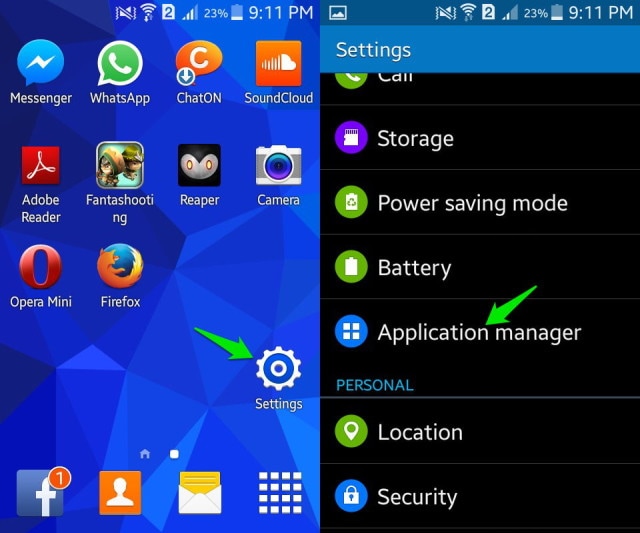
Ora seleziona l’app che desideri disinstallare e attendi che si apra la schermata delle informazioni sull’app, quindi fai clic su ‘Disinstalla’ come mostrato nello screenshot.
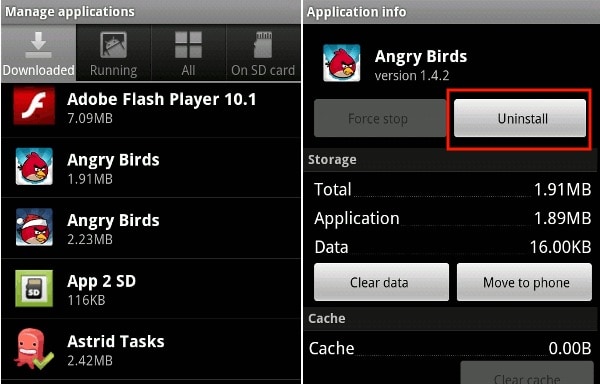
#3. Usa solo Google Play Store
Come tutti saprete, il Play Store è appositamente progettato per il software Android e contiene solo app affidabili e sicure. È spesso noto come ‘Android Market’ perché è caricato con diversi tipi di app per soddisfare tutte le tue esigenze in modo da non dover fare affidamento su altre fonti di terze parti per acquistare / installare app.
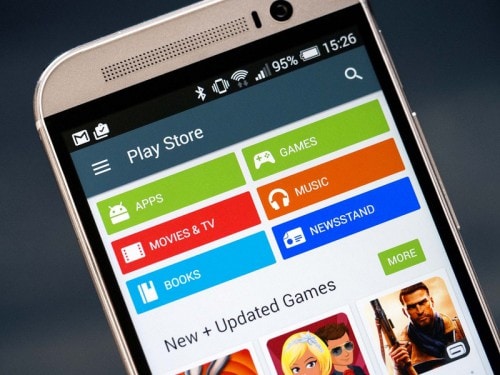
#4. Monta la tua scheda SD
Un altro rimedio per errore App Android non installata è assicurarsi che la scheda SD inserita nel proprio dispositivo non sia inaccessibile.
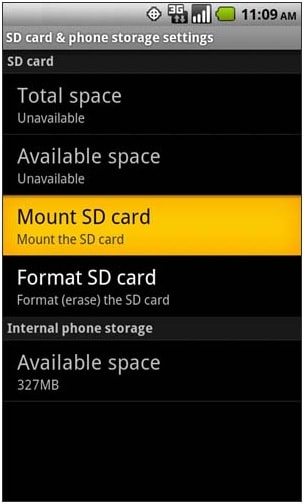
Per verificare lo stesso:
Innanzitutto, disconnetti il dispositivo dal PC, quindi vai su ‘Impostazioni’ sul tuo Android e seleziona ‘Archiviazione’ dalle opzioni visualizzate. Infine, fai clic su ‘Monta scheda SD’ nella schermata Informazioni di archiviazione.
Ora puoi riavviare il tuo dispositivo e provare a installare l’app ora, dovrebbe funzionare!
#5. Scegli saggiamente la posizione dell’app
Si consiglia di non manomettere la posizione dell’App e lasciare che sia il software a decidere dove posizionarla. Per quanto possibile, lascia che le app siano nella memoria interna del tuo dispositivo.
#6. Formatta scheda SD
Le possibilità che la tua scheda SD venga danneggiata sono molto alte. Puoi formattarlo mentre è nel tuo dispositivo o esternamente.
Ora per ripulire la tua scheda SD, visita semplicemente ‘Impostazioni’ e seleziona ‘Archiviazione’ e tocca ‘Formatta scheda SD’ e montala ancora una volta per usarla senza problemi.
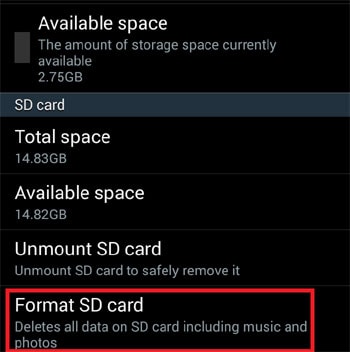
#7. Autorizzazioni dell’app
Puoi ripristinare le autorizzazioni dell’app per combattere l’errore dell’app Android non installata visitando ‘Impostazioni’ e quindi selezionando ‘App’. Ora accedi al menu App e premi ‘Ripristina preferenze app’ o ‘Ripristina autorizzazioni applicazione’. Ciò consentirà alle app di terze parti di essere installate sul tuo dispositivo.
#8. Scegli il file dell’app corretto
Assicurati di scaricare sempre un file dell’app solo da una fonte affidabile e sicura per evitare errori durante l’installazione.
#9. Riavvia il dispositivo
Infine, se nient’altro funziona, riavvia il dispositivo per terminare tutte le operazioni che potrebbero causare il suddetto errore. Per riavviare, basta premere il pulsante di accensione finché non viene visualizzato un pop-up. Seleziona ‘Riavvia’ e attendi il riavvio del dispositivo.

Conclusione:
Quindi abbiamo visto che l’errore dell’app Android non installata può essere risolto rapidamente se tieni a mente i suggerimenti forniti in questo articolo. Tuttavia, assicurati di seguire attentamente ogni istruzione per evitare ulteriori errori.
ultimi articoli

